Comment changer l’heure de mise en veille automatique et de verrouillage sur iPad
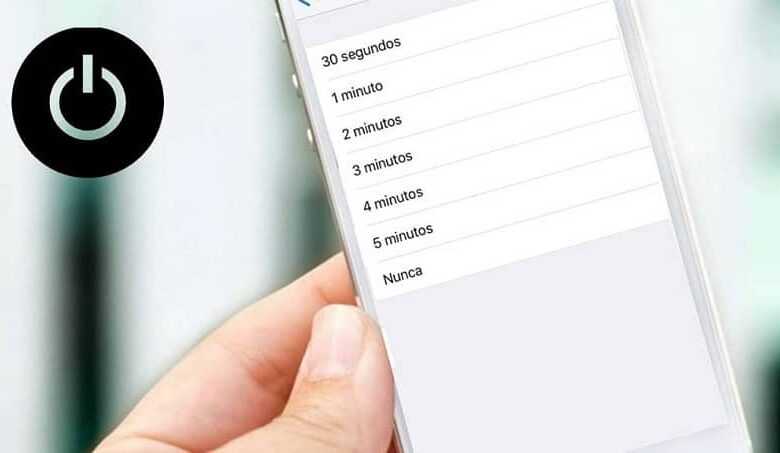
Plusieurs fois, nous devons économiser autant d’énergie que possible sur nos appareils sans fil pour pouvoir passer plus de temps avec eux. Dans le cas de l’iPad d’Apple, il est nécessaire de faire certains ajustements qui nous permettent d’économiser la batterie. Et l’un d’entre eux serait de changer la configuration actuelle qui permettrait avec des étapes simples de changer le verrouillage et le temps de mise en veille automatique sur l’iPad.
La plupart des utilisateurs ne pensent jamais pouvoir modifier les options affichées par défaut . Et peut-être qu’ils ne sont pas intéressés à les changer parce qu’ils pensent que ce n’est pas possible ou parce qu’ils ne savent tout simplement pas comment faire ce changement. C’est pourquoi le but de cet article est de vous montrer à quel point c’est facile et de vous donner les instructions pour le faire en quelques secondes.
Apple est une entreprise qui a passé des années à créer des appareils électroniques, des applications et des services qui ont simplifié et amélioré notre qualité de vie.
C’est pourquoi maintenir leur durée de vie utile et la batterie de ces appareils est un objectif commun pour les utilisateurs, vous pouvez commencer par activer le mode économie ou basse consommation sur iPad pour garantir plus d’heures d’utilisation.
Comment changer l’heure de mise en veille automatique et de verrouillage sur iPad
On le sait, en gardant l’écran actif sur notre iPad, la consommation d’énergie de la batterie est plus élevée, même si malgré cela, son autonomie moyenne est généralement de 10 heures.
Imaginez alors la puissance supplémentaire que vous pouvez obtenir si vous appliquez cette méthode simple qui vous permettra de modifier le verrouillage automatique et le temps de veille sur l’iPad.
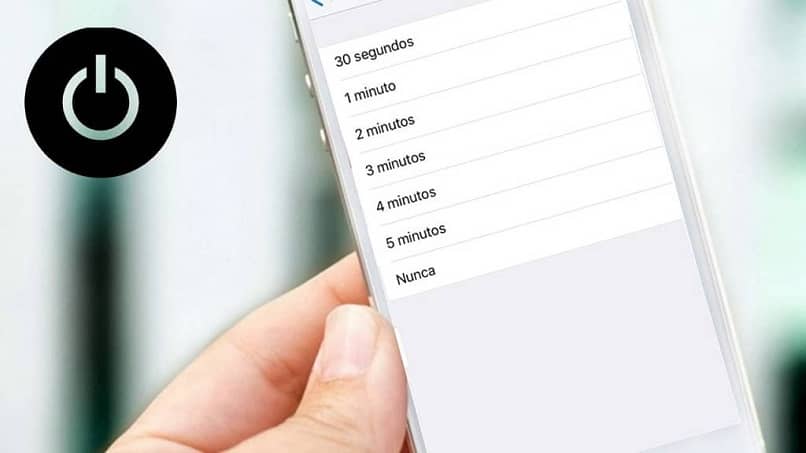
Bien sûr, il existe d’autres moyens de le faire et ce tutoriel ne se concentre pas sur l’économie d’énergie mais sur la façon de faire ce changement. Étant donné que la plupart des utilisateurs ne savent absolument pas comment configurer ce paramètre sur leur iPad.
Pour cette raison, ce tutoriel qui vous aidera à résoudre ce problème devient plus important. Et peut-être que vous êtes intéressé par une autre fonctionnalité liée à la désactivation du centre de contrôle de l’ écran de verrouillage.
Étapes pour modifier la mise en veille automatique et l’heure de verrouillage sur iPad
Pour commencer, nous devons aller directement dans le menu Paramètres et dans cette fenêtre nous serons situés sur le côté de l’écran et nous sélectionnerons la section Général. Ici, vous aurez des informations simples sur certains paramètres tels que l’état de la batterie, des informations sur la tablette et vous aurez également accès pour configurer d’autres paramètres.
L’étape suivante consiste à faire défiler ce menu et nous nous arrêterons jusqu’à ce que nous obtenions l’ option de verrouillage automatique. C’est l’option que nous souhaitons configurer, cette fonction est configurée par défaut pour qu’elle se bloque au bout de 2 minutes.
Mais en cherchant bien dans cette fonction, on peut voir que le temps de blocage peut être varié entre 2 minutes et 15 minutes. Mais vous pouvez également choisir l’option Jamais, pour que l’iPad ne plante jamais . Avant d’activer le temps de verrouillage, il est important que vous sachiez que si vous utilisez un étui Apple doté d’un capteur pour la serrure.
Peu importe le temps que vous pouvez sélectionner dans cette configuration, car une fois que vous fermez le couvercle de l’étui, l’iPad se verrouille instantanément. Comme vous pouvez le voir, il est très facile d’avoir accès à cette fonction de l’iPad avec laquelle vous pouvez régler ou modifier le verrouillage et le temps de mise en veille automatique sur l’iPad.

Et c’est ainsi que nous arrivons à la fin de cet article intéressant, qui se chargeait de vous montrer une fonction très utile et en même temps très peu connue.
Croyez-le ou non, garder l’écran de l’iPad allumé pendant une longue période peut signifier sa détérioration . Si vous rencontrez des problèmes, vous pouvez toujours réinitialiser votre iPad à ses valeurs d’origine sans problème.




